Cómo instalar Zabbix Server 5.0 en Ubuntu 20.04
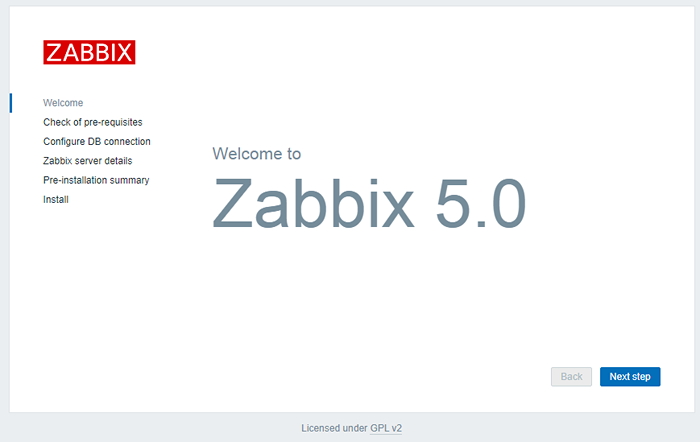
- 2335
- 82
- Sra. María Teresa Rentería
Zabbix es una solución de monitoreo gratuita y de código abierto diseñada para el monitoreo en tiempo real de servidores, máquinas virtuales, redes y servicios en la nube. Fue desarrollado por Alexei Vladishev y apoyado activamente por Zabbix Sia. Se basa en el modelo de cliente cliente y es capaz de monitorear millones de métricas, como la carga de CPU, la utilización de la red y el consumo de espacio en disco de decenas de miles de servidores.
En este tutorial, explicaremos cómo instalar el servidor Zabbix en Ubuntu 20.04 Sistema LTS.
Requisitos previos
Suponemos que tienes un Ubuntu 20 en ejecución.04 Sistema con acceso a cuenta privilegiada de sudo. Siga los pasos a continuación para instalar el servidor Zabbix en su sistema Ubuntu.
Paso 1 - Lámpara de configuración
Zabbix requirió el lenguaje de programación PHP para ejecutarse, MySQL como servidor de base de datos y un servidor web como Apache o Nginx. Usamos un servidor web Apache para este tutorial. Tengamos la instalación de todos los paquetes requeridos en su sistema ejecutando los siguientes comandos.
Actualización de sudo aptosudo apt install apache2 libapache2-mod-phpsudo apt install mysql-serversudo apt install PHP PHP-MBSSTRING PHP-GD PHP-XML PHP-BCMATH PHP-LDAP PHP-MYSQL
A continuación, debe establecer una contraseña segura para el usuario root de MySQL. Ejecute el siguiente comando y siga las instrucciones. Después de completar el siguiente comando, tendrá una contraseña para la cuenta raíz del servidor de base de datos MySQL.
sudo mysql_secure_installation Usted actualiza las variables de configuración de PHP. Editar el archivo de configuración de PHP/etc/php/7.4/apache2/php.ini para apache y actualizar la zona horaria según sus requisitos.
vim/etc/php/7.4/apache2/php.ini Memory_limit 256m upload_max_filesize 16M post_max_size 16M max_execution_time 300 max_input_time 300 max_input_vars 10000 fecha.TimeZone = 'Asia/Kolkata'
Paso 2 - Configurar el repositorio de Zabbix
El equipo oficial de Zabbix proporciona repositorios de paquetes APT para el sistema con sede en Debian. Use los siguientes comandos para agregar el repositorio a su sistema Ubuntu.
wget https: // repo.zabbix.com/zabbix/5.0/Ubuntu/Pool/Main/Z/Zabbix-Release/Zabbix-Release_5.0-1+focal_all.debutantesudo dpkg -i zabbix -release_5.0-1+focal_all.debutante
Paso 3 - Instalación del servidor Zabbix
Una vez que agregó el repositorio APT, use los siguientes comandos para instalar paquetes de servidor Zabbix. Aquí zabbix-server-mysql El paquete incluye el servidor Zabbix con soporte MySQL. El zabbix-frontend-php El paquete proporciona la interfaz web para el servidor Zabbix.
Actualización de sudo aptosudo apto install zabbix-server-mysql zabbix-frontend-php zabbix-agent zabbix-apache-confon
Paso 4 - Crear base de datos de Zabbix y usuario
A continuación, cree un esquema de base de datos para el servidor Zabbix. Inicie sesión en el servidor MySQL con la cuenta raíz y cree una base de datos MySQL y usuario con los siguientes comandos.
mysql -u raíz -pCrear base de datos ZABBIXDB CARACTER SET UTF8 COLLATE UTF8_BIN;Crear el usuario 'zabbix'@'localhost' identificado por 'contraseña';Otorgar todos los privilegios en ZabbixDB.* A 'zabbix'@'localhost' con opción de subvención;Privilegios de descarga;
Después de crear la base de datos, cargue el esquema predeterminado de Zabbix de la base de datos.
CD/usr/share/doc/zabbix-server-mysqlZCAT CREA.sql.GZ | mysql -u zabbix -p zabbixdb
Paso 5 - Actualizar la configuración de Zabbix
Editar archivo de configuración del servidor Zabbix/etc/zabbix/zabbix_server.Conf en su editor de texto favorito y actualice las siguientes configuraciones de base de datos. El servidor Zabbix lo utilizará para conectarse a la base de datos.
sudo vi/etc/zabbix/zabbix_server.confusión Dbhost = localhost dbname = zabbixdb dbuser = zabbix dbpassword = contraseña
Ahora, habilite el servicio Zabbix para comenzar con el arranque del sistema y reiniciar el servicio para recargar nuevas configuraciones.
sudo systemCTL habilita zabbix-serversudo systemctl reiniciar zabbix-server
El paquete Zabbix también crea su propio archivo de configuración de Apache, es decir, etc/zabbix/apache.conf y fabrica un enlace al directorio de configuración de Apache. Usemos el siguiente comando para reiniciar el servicio Apache.
sudo systemctl reiniciar apache2 Ahora su sistema está listo para la instalación de Zabbix. Simplemente vaya al instalador web de Zabbix y finalice la instalación.
Paso 6 - Ajuste el firewall para Zabbix
A continuación, deberá permitir los puertos Zabbix 10050 y 10051. y servicio http a través de firewalld. Puede permitirlos con el siguiente comando:
sudo firewall-cmd --Permanent --add-service = httpsudo firewall-cmd --Permanent --add-puerto = 10050/tcpsudo firewall-cmd --Permanent --add-puerto = 10051/tcp
Ahora, vuelva a cargar el servicio Firewalld para implementar los cambios:
sudo firewall-cmd--releir Paso 7 - Ejecutar el instalador web de Zabbix
Se puede acceder al instalador web Zabbix en /Zabbix URL de subdirectorio en la IP o dominio de su servidor. Por ejemplo, host.tecadmin.La red se apunta a mi servidor Zabbix. Ahora acceda a Zabbix usando la siguiente URL. Debe cambiar FQDN según su configuración.
https: // servidor.tecadmin.net/zabbix/
Y siga los pasos según las capturas de pantalla dadas a continuación.
Ahora, abra su navegador web favorito y escriba la URL http: // Your-Server-IP/Zabbix. Será redirigido al Asistente de instalación web de Zabbix en la siguiente pantalla:
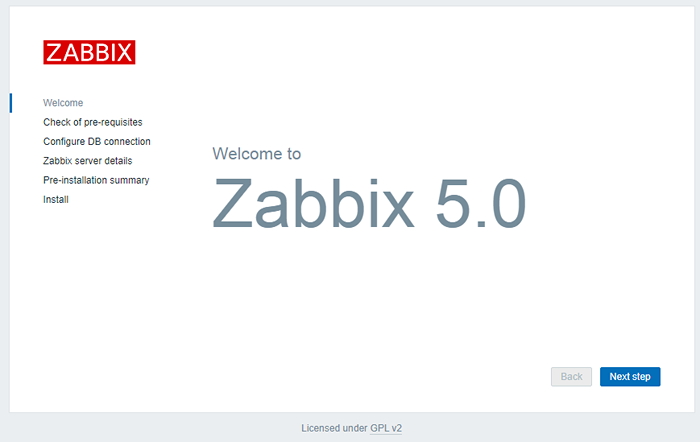
Clickea en el Próximo paso botón. Debería ver la siguiente página:
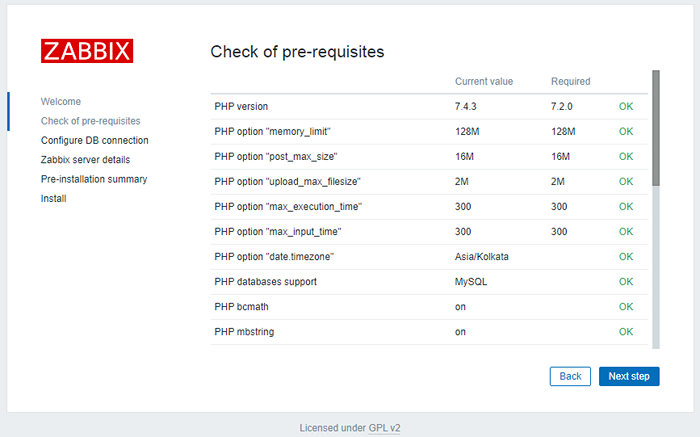
Asegúrese de que el servidor sea realizado por todos los requisitos. Luego haga clic en el Próximo paso botón. Debería ver la siguiente página:
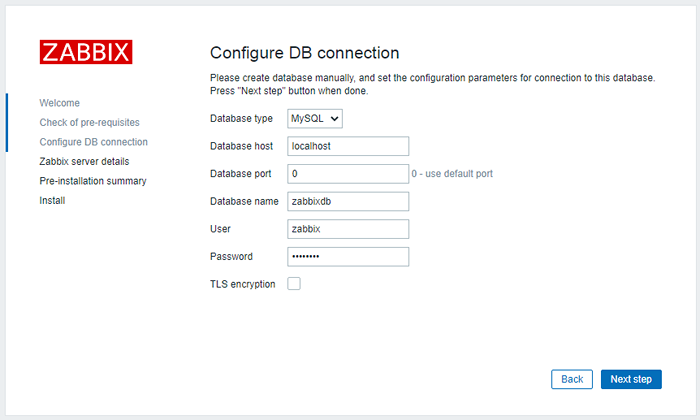
Proporcione las credenciales de su base de datos creadas en los pasos anteriores y haga clic en el Próximo paso botón. Debería ver la siguiente página:
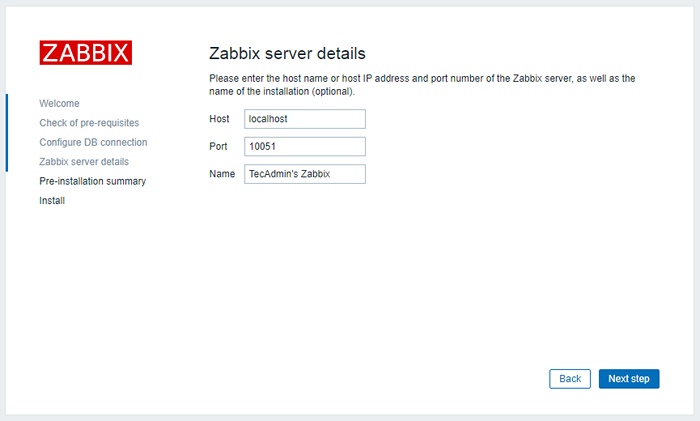
Proporcione los detalles de su servidor Zabbix y haga clic en el botón Siguiente paso. Debería ver la siguiente página:
Asegúrese de que todos los parámetros de configuración sean correctos y luego haga clic en el botón Paso siguiente. Una vez que la instalación se haya completado con éxito, debería ver la página siguiente:
Haga clic en el botón Finalizar. Será redirigido a la página de inicio de sesión de Zabbix como se muestra a continuación:
Use las siguientes credenciales para iniciar sesión:
Nombre de usuario: Contraseña de administrador: Zabbix
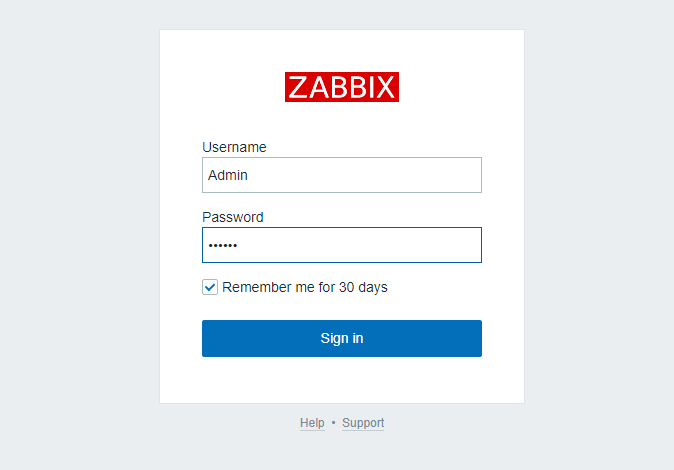
Después de un inicio de sesión exitoso, verá el tablero de Zabbix como la captura de pantalla a continuación.

Conclusión
Felicidades! ha instalado con éxito el servidor Zabbix en Ubuntu 20.04 Sistema LTS. Ahora puede comenzar a explorar el tablero de Zabbix para obtener más detalles y agregar el cliente para monitorear.
- « Cómo instalar NGINX, MySQL y PHP (LEMP) en Ubuntu 20.04
- Un script de shell para hacer una copia de seguridad de la base de datos MongoDB »

